在 Mac 上删除提醒事项在 Mac 上,删除不再需要的提醒事项,以及移除完成的提醒事项。删除的提醒事项会移到“最近删除”列表。
为我打开“提醒事项”
删除提醒事项如果你不需要保留某个提醒事项,可以删除它。删除的提醒事项会移到“最近删除”列表,并在其中保留 30 天。之后提醒事项会永久删除。此过程最多可能需要 40 天。
在 Mac 上前往“提醒事项” App 。
选择提醒事项或列表以删除。
【注】如果删除列表,该列表中的所有提醒事项会移到“最近删除”。
按下 Delete 键。
从列表中删除完成的提醒事项在 Mac 上前往“提醒事项” App 。
选择包含要删除的完成提醒事项的列表。
滚动到列表顶部,直到看见“显示”或“隐藏”按钮。
点按“清除”,然后选取一个选项。
点按“删除”。
从所有列表中删除完成提醒事项在 Mac 上前往“提醒事项” App 。
选择边栏中的“完成”智能列表。
滚动到列表顶部,直到看见“清除”按钮。
点按“清除”,然后选取一个选项。
点按“删除”。
如果在边栏中未看到“完成”智能列表,请选取“显示”>“显示智能列表”,然后选择“完成”,其旁边会显示勾号。
查看和恢复最近删除的提醒事项你可以在删除提醒事项后的最多 30 天内查看和恢复最近删除的提醒事项。之后提醒事项会永久删除。此过程最多可能需要 40 天。
在 Mac 上前往“提醒事项” App 。
选取“显示”>“显示边栏”。
点按“最近删除”列表,然后选择一个或多个提醒事项。
将所选提醒事项从“最近删除”列表拖到边栏中的其他提醒事项列表。你还可以按住 Control 键点按提醒事项,然后选取“恢复”。
【注】提醒事项无法从“最近删除”拖到自定义或标准智能列表中。
从“最近删除”中删除提醒事项你可以从“最近删除”列表中删除提醒事项。如果选择从“最近删除”中删除提醒事项,这些提醒事项将无法恢复。
在 Mac 上前往“提醒事项” App 。
选取“显示”>“显示边栏”。
点按“最近删除”列表,然后选择一个或多个提醒事项。
执行以下一项操作:
永久删除提醒事项:按住 Control 键点按提醒事项,然后选取“删除”。
永久删除“最近删除”中的所有提醒事项:按住 Control 键点按边栏中的“最近删除”,然后选取“全部删除”。
另请参阅在 Mac 上给提醒事项添加标签在 Mac 上添加、更改或删除提醒事项列表在 Mac 上移动提醒事项